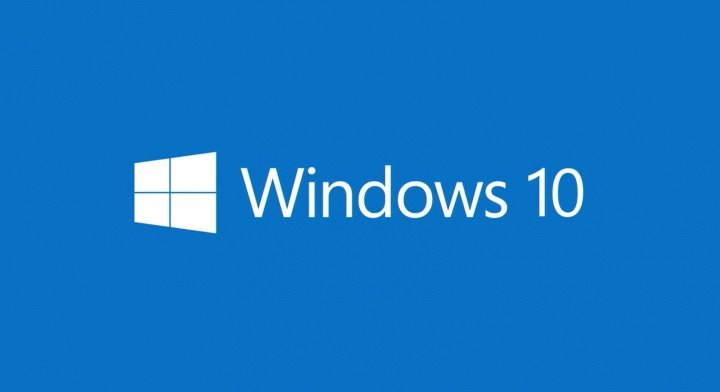¿Vas a instalar Windows 10? ¿Y no tienes una clave? No te preocupes. Microsoft proporciona claves genéricas que nos permitirán instalar Windows 10 sin proporcionar una clave. Eso sí, luego tendremos que usar una clave legitima para seguir usándolo.
Por supuesto, los usuarios que cuenten con Windows 7 o Windows 8.1 original no necesitan ninguna clave para actualizar a Windows 10. Es un proceso totalmente gratuito y sencillo.
Pero si estamos realizando una instalación de Windows 10 para pruebas o definitiva, pero en ese momento no contamos con la clave a manos, podemos seguir la instalación sin problemas.
Para ello usamos una clave genérica proporcionada por Microsoft que nos permitirá continuar con la instalación. Como decimos, luego necesitaremos una clave original para realizar la activación definitiva.
Las claves para Windows 10 son:
- Windows 10 Home: TX9XD-98N7V-6WMQ6-BX7FG-H8Q99
- Windows 10 Home (solo un idioma): 7HNRX-D7KGG-3K4RQ-4WPJ4-YTDFH
- Windows 10 Pro: VK7JG-NPHTM-C97JM-9MPGT-3V66T
- Windows 10 Enterprise: NPPR9-FWDCX-D2C8J-H872K-2YT43
Tras usar estas claves genéricas para instalar Windows 10, tendremos que activarlo con una clave propia y valida. Para ello debemos ir al menú Inicio -> Configuración -> Actualización y seguridad -> Activación y pulsamos en “Cambiar clave de producto”. Ahí introduciremos nuestra clave legal que nos permitirá usar Windows 10 de forma permanente.
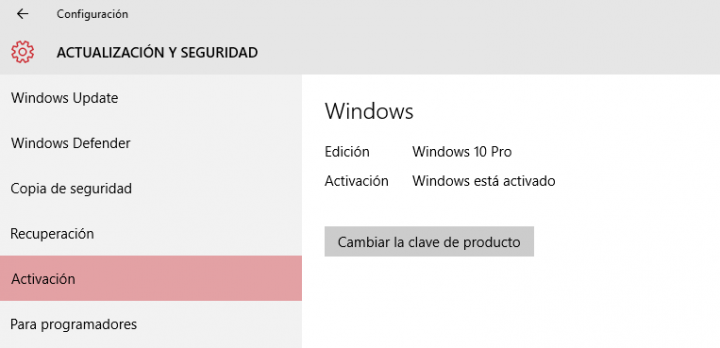
Los usuarios de Windows 7 y Windows 8.1 pueden obtener la actualización gratuita a Windows 10 hasta junio de 2016, siempre que cuenten con una licencia original en su sistema. Por ejemplo, si compramos nuestro ordenador y ya venía con Windows activado, no tendremos ningún problema.
Instala Windows 10 con una clave genérica
- Ver Comentarios